Inkompatible Add-Ons könnten dieses Problem verursachen
- Wenn Sie Waterfox verwenden, können Sie auf ein Problem stoßen, bei dem Videos nicht richtig abgespielt werden.
- Dieses Problem kann mit jedem Browser auftreten, aber es kann besonders frustrierend sein, wenn Sie versuchen, ein Video online anzusehen.
- Sie können Ihren Browser für eine schnelle Problemumgehung neu starten, aber wenn das Problem dadurch nicht behoben wird, haben wir weitere Lösungen, die Sie ausprobieren können.
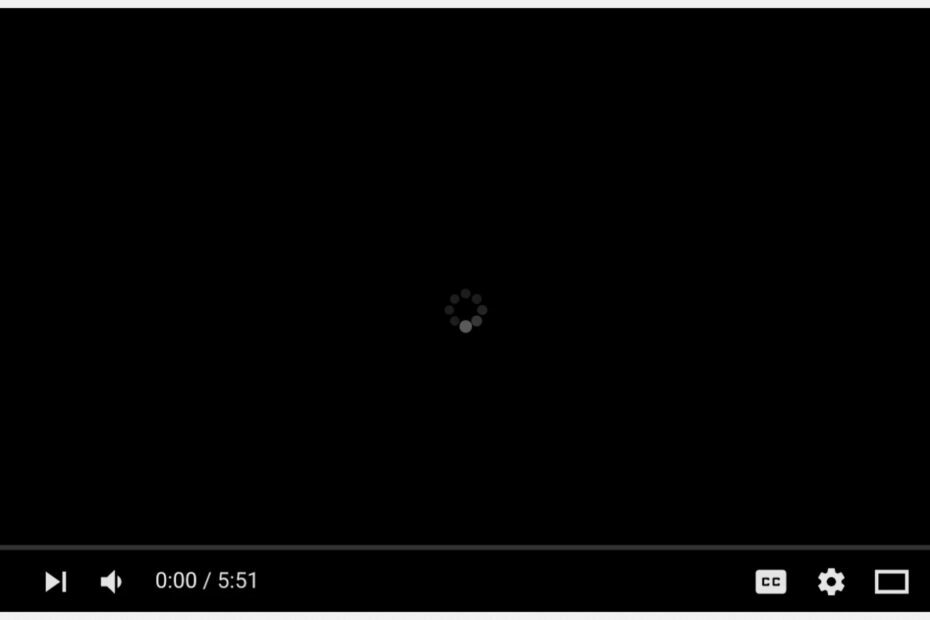
- Einfache Migration: Verwenden Sie den Opera-Assistenten, um vorhandene Daten wie Lesezeichen, Passwörter usw. zu übertragen.
- Ressourcennutzung optimieren: Ihr RAM-Speicher wird effizienter genutzt als in anderen Browsern
- Verbesserte Privatsphäre: kostenloses und unbegrenztes VPN integriert
- Keine Werbung: Der integrierte Werbeblocker beschleunigt das Laden von Seiten und schützt vor Data-Mining
- Gaming-freundlich: Opera GX ist der erste und beste Browser für Spiele
- Opera herunterladen
Waterfox ist ein Browser, der auf dem Firefox-Quellcode basiert und einige zusätzliche Funktionen hinzugefügt hat. Der Browser ist auf Geschwindigkeit, Anpassbarkeit und Sicherheit optimiert. Obwohl es ein ziemlich großartiger Browser ist, ist es nicht ohne die üblichen Schluckaufe, die jeden Browser plagen.
Manchmal versuchen Sie vielleicht, ein Video auf Waterfox abzuspielen, aber es wird einfach nicht geladen oder abgespielt. Obwohl es sich um ein häufiges Problem handelt, macht es es nicht weniger ärgerlich, wenn es auftritt, insbesondere wenn Sie die Ursache nicht kennen.
Wenn Sie haben Video-Streaming-Probleme auf Ihrem PC, können Sie sie leicht beheben, aber wenn es sich um einen spezifischen Browser handelt, müssen Sie Fehler beheben und versuchen, das Problem zu lösen.
Warum spielt Waterfox keine Videos ab?
Spielt Ihr Waterfox keine Videos ab? Hier sind einige der Gründe, die die Ursache des Problems sein könnten:
- Veraltete Version – Das erste, was Sie überprüfen müssen, ist die Version von Waterfox, die Sie verwenden. Sie müssen sicherstellen, dass Sie auf die neueste Version von Waterfox aktualisiert haben, und auch sicherstellen, dass alle Plugins ebenfalls auf dem neuesten Stand sind.
- Unzureichender Speicherplatz – Das nächste Problem könnte sein, dass Ihr Computer nicht über genügend RAM (Speicher) verfügt, um Videos reibungslos abzuspielen. Wenn der Arbeitsspeicher weniger als 1 GB beträgt, können Probleme mit der reibungslosen Wiedergabe von Videos durch Waterfox auftreten.
- Inkompatible Add-Ons – Es gibt mehrere Add-Ons, die Probleme mit der Videowiedergabe in Waterfox verursachen könnten. Wenn Sie ein Add-on verwenden, von dem bekannt ist, dass es dieses Problem verursacht, deaktivieren Sie es am besten, bis Sie etwas anderes finden, mit dem Sie es ersetzen können.
- Veraltete Grafiken – Ihre Grafikkarte kann das Video möglicherweise nicht anzeigen oder ist mit den von Ihnen verwendeten Codecs nicht kompatibel. Möglicherweise müssen Sie Ihren Grafikkartentreiber aktualisieren oder einen anderen Browser mit aktivierter Hardwarebeschleunigung verwenden.
Was ist der beste Browser zum Ansehen von Videos?
Der Browser, den Sie zum Ansehen von Videos verwenden, ist einer der wichtigsten Faktoren für Ihr Online-Erlebnis. Es geht nicht nur darum, wie schnell es lädt, sondern auch darum, wie gut es Video und Audio rendert.
Ein guter Browser sollte auch alle Arten von Videoformaten abspielen können, auch solche, die von Ihrem Betriebssystem standardmäßig nicht unterstützt werden. Sie können unsere empfohlene Liste von überprüfen Die besten Browser zum Ansehen von Videos für verschiedene Optionen.
Unsere Top-Empfehlung ist Opera, da es dedizierte Unterstützung für ununterbrochenes Video-Streaming bietet. Dank der Pop-out-Funktion können Sie weiterhin YouTube ansehen, während Sie zwischen verschiedenen Aufgaben wechseln.
Darüber hinaus enthält es einen Turbo-Modus zum Sparen von Bandbreite, einen integrierten Werbeblocker und VPN sowie Unterstützung für Videos vom Typ Virtual Reality.

Oper
Genießen Sie YouTube in vollen Zügen mit den speziellen Funktionen von Opera für ununterbrochenes Video-Streaming!
Wie behebe ich Waterfox, wenn es keine Videos abspielt?
1. Aktualisieren Sie Ihren Browser
Stellen Sie sicher, dass Sie die aktuellste Version Ihres Browsers verwenden. Dadurch wird sichergestellt, dass alle Sicherheitspatches angewendet wurden und auch alle Kompatibilitätsprobleme gelöst werden.
Experten-Tipp: Einige PC-Probleme sind schwer zu lösen, insbesondere wenn es um beschädigte Repositories oder fehlende Windows-Dateien geht. Wenn Sie Probleme haben, einen Fehler zu beheben, ist Ihr System möglicherweise teilweise defekt. Wir empfehlen die Installation von Restoro, einem Tool, das Ihren Computer scannt und den Fehler identifiziert.
Klick hier herunterzuladen und mit der Reparatur zu beginnen.
Wenn Sie immer noch Probleme haben, können Sie es deinstallieren und erneut installieren, indem Sie auf seiner Website nach Updates suchen.
2. Deaktivieren Sie Add-Ons
Wenn Sie seit der Installation von Waterfox Erweiterungen oder Designs hinzugefügt haben, deaktivieren Sie diese vorübergehend und sehen Sie nach, ob Videos besser abgespielt werden, wenn sie nicht aktiviert sind.
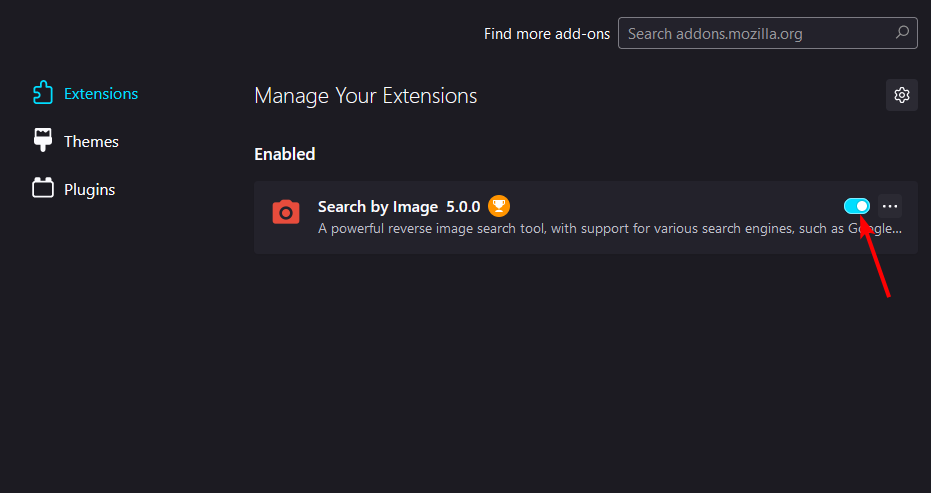
Es ist möglich, dass die Fehler durch einen Fehler in Waterfox oder einem seiner Add-Ons verursacht werden, und das Entfernen kann das Problem lösen.
- QQ Browser: Folgendes müssen Sie wissen
- 3 Möglichkeiten, Waterfox zu reparieren, wenn es nicht geöffnet wird oder funktioniert
3. Aktualisieren Sie Ihre Grafiktreiber
- Drücken Sie die Windows Schlüssel, suchen Gerätemanager und klicken Offen.

- Navigieren Sie zu Display-Adapter, klicken Sie mit der rechten Maustaste auf Ihre Grafikkarte und wählen Sie aus Treiber aktualisieren.
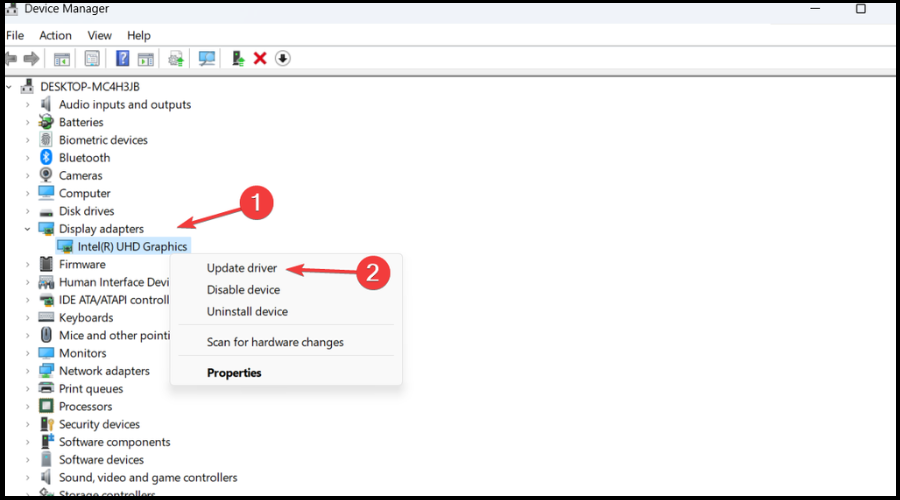
- Klicken Automatische Suche nach aktualisierter Treibersoftware.

Wenn Sie Zeit sparen und zukünftige Treiberprobleme vermeiden möchten, verwenden Sie ein automatisches Tool wie DriverFix. Dieses Dienstprogramm scannt alle Ihre Treiber und installiert automatisch die neuesten Versionen auf Ihrem PC.
Sie können es so einrichten, dass es im Hintergrund läuft und Ihre Treiber regelmäßig überprüft. Das bedeutet, dass Sie Ihre Treiber in Zukunft nicht mehr manuell überprüfen müssen. Keine Sorge, es ist sehr leicht.
⇒ Holen Sie sich DriverFix
Wie aktualisiere ich Waterfox?
Wenn Sie die Auto-Update-Funktion aktiviert haben, sucht Waterfox automatisch nach Updates und lädt sie herunter, sobald sie verfügbar sind. Wenn es jedoch nicht aktiviert ist, müssen Sie es manuell aktualisieren, indem Sie die folgenden Schritte ausführen:
- Starten Sie Ihren Waterfox-Browser.
- Klicken Sie auf das Zahnradsymbol in der oberen rechten Ecke Ihres Bildschirms und wählen Sie aus Hilfe aus dem Dropdown-Menü.
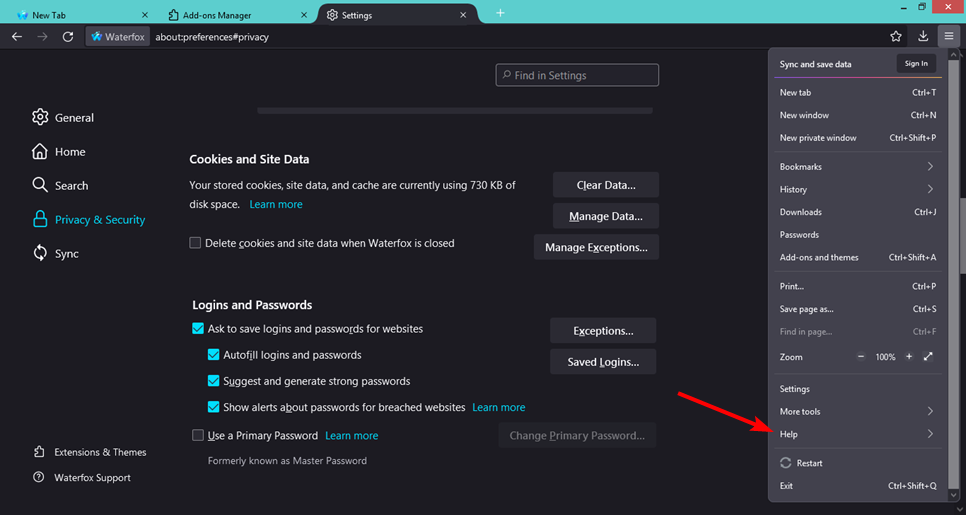
- Auswählen Über Waterfox.
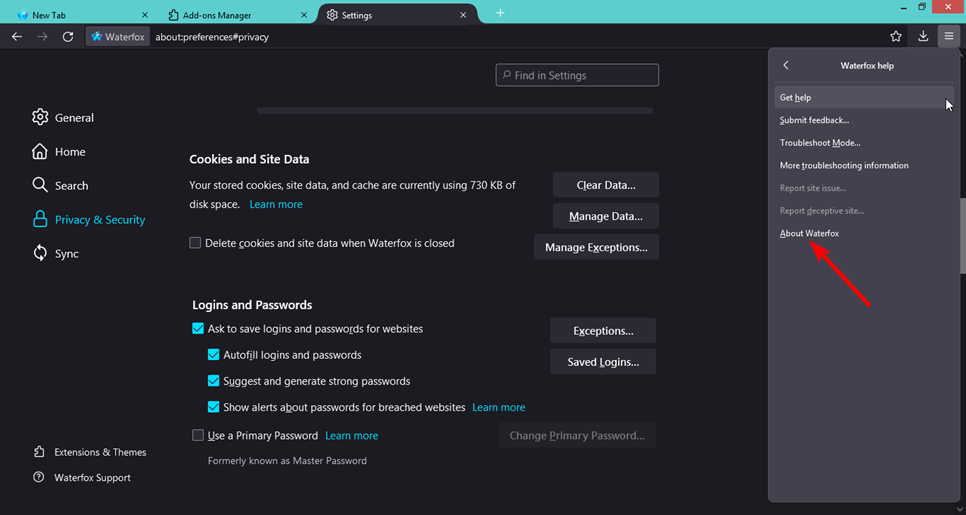
- Wenn Ihr Browser auf dem neuesten Stand ist, erhalten Sie das folgende Dialogfeld.
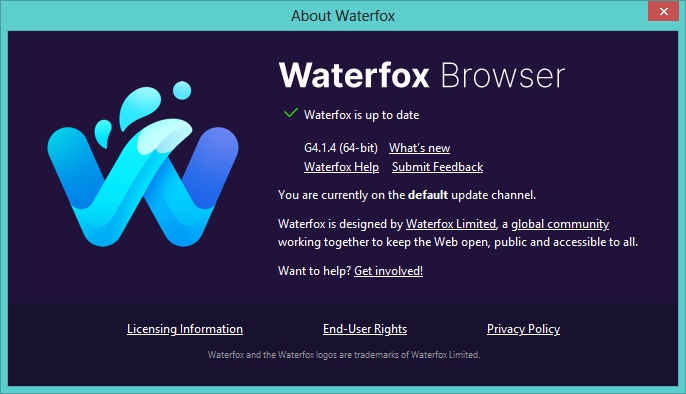
Möglicherweise stoßen Sie auch auf ein ähnliches Problem, bei dem Opera spielt keine Videos ab Wir haben jedoch verschiedene Korrekturen zur Behebung des Problems angemessen behandelt.
Zögern Sie nicht, uns unten einen Kommentar zu der Lösung zu hinterlassen, die für Sie funktioniert hat.
 Haben Sie immer noch Probleme?Beheben Sie sie mit diesem Tool:
Haben Sie immer noch Probleme?Beheben Sie sie mit diesem Tool:
- Laden Sie dieses PC-Reparatur-Tool herunter auf TrustPilot.com mit „Großartig“ bewertet (Download beginnt auf dieser Seite).
- Klicken Scan starten um Windows-Probleme zu finden, die PC-Probleme verursachen könnten.
- Klicken Alles reparieren um Probleme mit patentierten Technologien zu beheben (Exklusiver Rabatt für unsere Leser).
Restoro wurde heruntergeladen von 0 Leser in diesem Monat.

![Fix: Browser wechselt zu XXX-Websites [Einfache Anleitung]](/f/37448e0332810963d982f1169c7989a1.jpg?width=300&height=460)